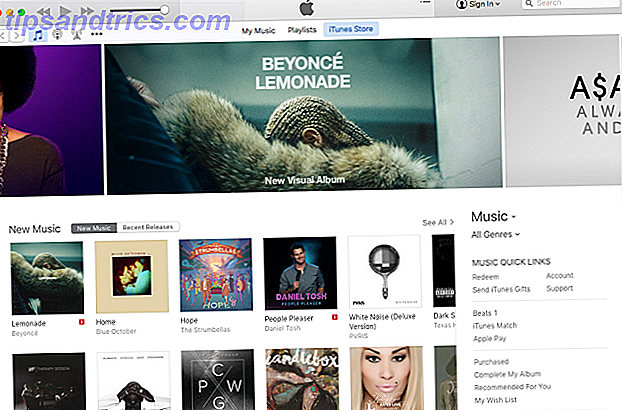Windows-proceslinjen er ekstremt brugerdefineret 7 Tips til at tilpasse Windows 10-proceslinjen 7 Tips til at tilpasse Windows 10-proceslinjen Aktivitetslinjen er stadig et hæfteelement i Windows 10. Det har fået et nyt udseende og nye funktioner, herunder Cortana. Vi viser dig alle tweaks for at gøre proceslinjen din egen. Læs mere, og det er værd at oprette lige så alle dine yndlingsprogrammer er et klik væk. Du er dog ikke begrænset til bare stationær software på din proceslinje.
Ved hjælp af Chrome eller Internet Explorer kan du nemt knytte et hvilket som helst websted til din proceslinje til et enkelt klik. Dette er nyttigt, hvis du kan lide at have en dedikeret "app" til webværktøjer som video game radio sites Video Game Music Radio: Den perfekte baggrundsstøj for Geeks Video Game Music Radio: Den perfekte baggrundsstøj for geeks Der er noget om videospil musik, der tjener det til en særlig plads i spillernes hjerter. De syv stationer streame alle de videospil musik, du kunne ønske! Læs mere - disse har ikke egen software, og det er rart at holde dem uden for din normale stak af faner.
I Chrome skal du klikke på menuen i tre bjælker øverst til højre. Under Flere værktøjer skal du vælge Tilføj til proceslinjen ... og du vil kunne angive et navn på webstedet og vælge om det skal åbnes i eget vindue (som du skal, hvis du vil isolere det som en app Brug Chrome til at oprette en Windows 10 App fra ethvert websted Brug Chrome til at oprette en Windows 10-app fra ethvert websted Dette enkle Chrome-trick hjælper dig med at sætte pris på Windows-fliser. Det virker også på Windows 8. Du kan omdanne ethvert websted til en app, der starter i eget vindue. Perfekt til små skærme! Læs mere).
I Internet Explorer skal du bare gribe faviconet til ethvert websted (det lille billede længst til venstre i adresselinjen) og trække det ned til din proceslinje for at pinke det.
Edge og Firefox har desværre nogle få forhindringer.
I kant kan du kun knytte websteder til startmenuen. Klik på de tre prikker øverst til højre på skærmen, og vælg Pin til Start . Dette vil tilføje en Live Tile til webstedet; du skal bruge IE, hvis du vil have det på din proceslinje.
I Firefox kan du ikke bare trække et websted til din proceslinje. Opret snarveje en genvej Sådan oprettes Windows-genveje på skrivebordet på den nemme måde Sådan oprettes Windows-genveje på skrivebordet Easy Easy Smart-genvejstaster kan spare dig ubevægelig sigtning gennem menuer og mapper. Vi viser dig hurtige og nemme måder at oprette dem på. Læs mere til Firefox. For 64-bit Windows, den eksekverbare er på
"C: \ Programmer (x86) \ Mozilla Firefox \ firefox.exe"
For 32-bit:
"C: \ Programmer \ Mozilla Firefox \ firefox.exe"
Tilføj et mellemrum efter målfeltet og læg den webadresse, du vil starte. Derefter skal du bare trække den nye Firefox genvej til proceslinjen. Det er ikke ideelt, men det virker - se denne tråd, hvis du har brug for mere hjælp.
Hvilke websteder har du fastgjort til din proceslinje? Fortæl os i kommentarerne!
Billedkredit: rvlsoft via Shutterstock.com